摘要:本篇教程思路是利用高斯模糊制作模糊背景,用素材合成玻璃球效果。添加笔刷,增加视觉效果。下面一起跟着小虎来学习创建一个破碎的初音妹子玻璃球吧~
最终效果图如下:

步骤1、直接打开 初音素材,然后Ctrl+J 两次,创建2个图层出来

然后选择图层1 滤镜—–高斯模糊–半径8像素
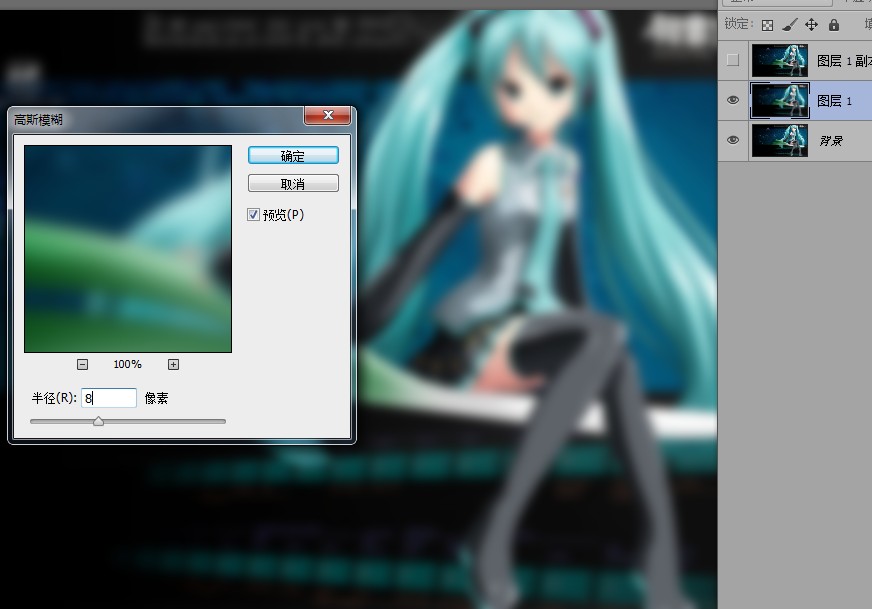
步骤2、拖入气泡素材,Ctrl调整好大小

然后选择图层1副本,按住shift 拖一个正圆形的选区出来

按Ctrl+Shift+i 反选,然后删除选区以外的图片,调整图层透明度为55%,把然后把它移到气泡上面
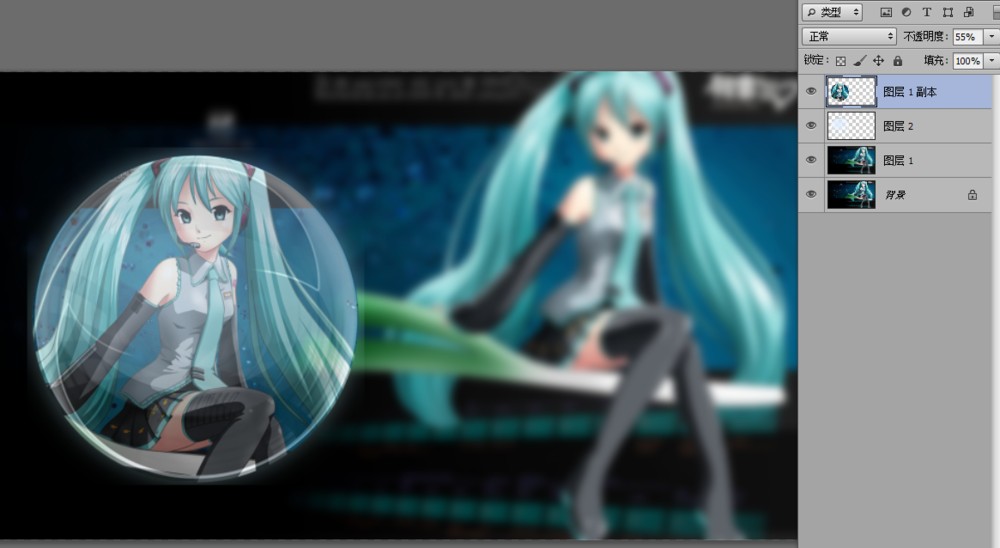
步骤3、现在观察到红色框框位置有一些多余的图片
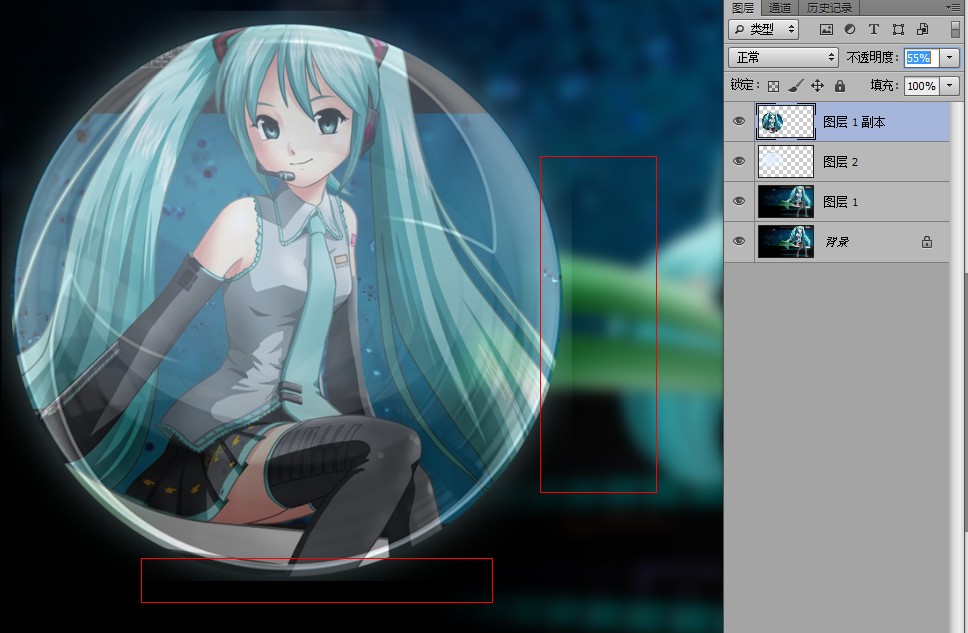
给他处理掉的方法是,按住Alt+Shift在球的中心用圆形框选工具,拖出一个正圆形出来。

步骤4、然后右键选区—调整边缘—-参数如下
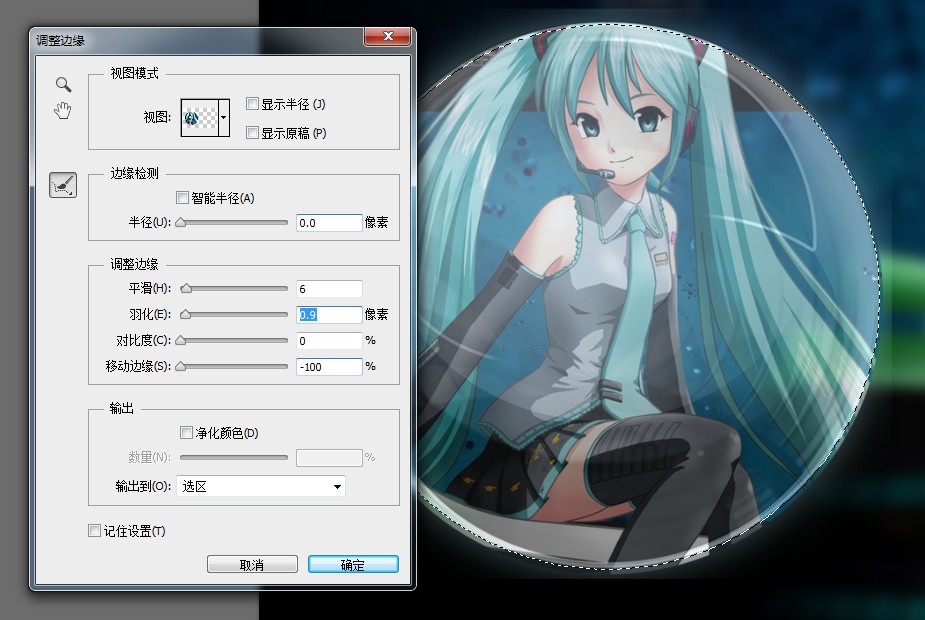
然后按 Ctrl+Shift+i 反选,点击气泡的图层按Delete删除,再按 图层1 副本 也删除,这样就把多余的部分删除干净了
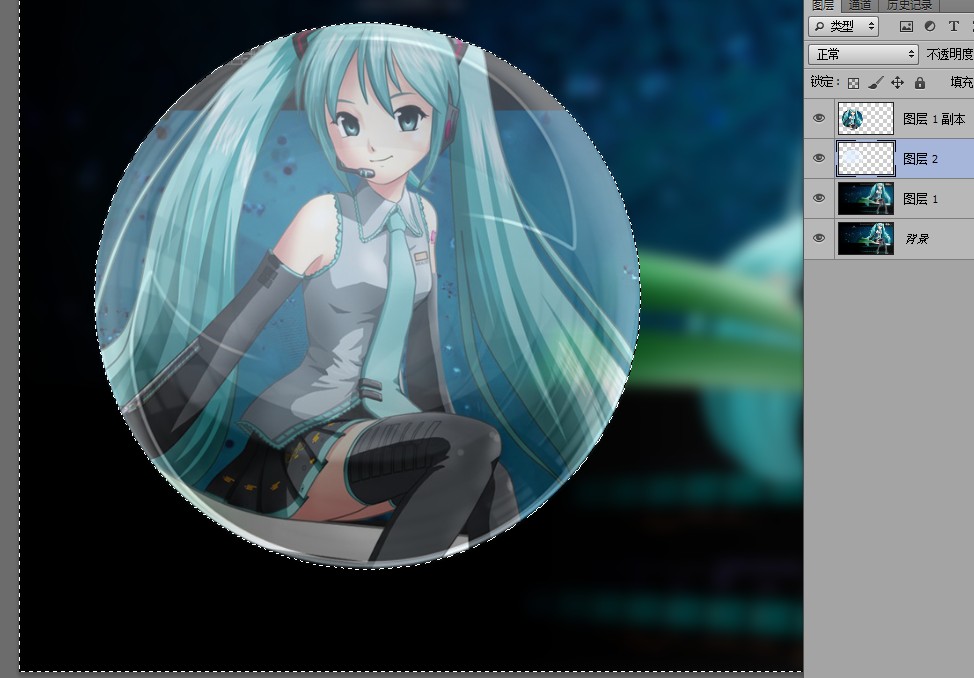
然后,滤镜—-扭曲—-球面化,参数如下
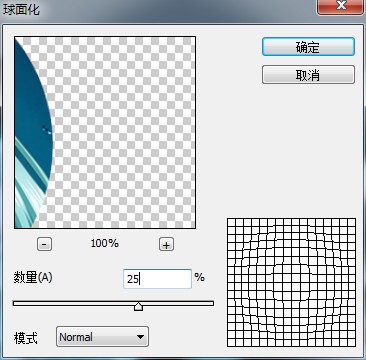
确定之后观察到左边会有一些多出画面,用上面的方法,把它删除掉就可以了

步骤5、然后Ctrl+J 新建多一层出来( 图层 1 副本2)

降低透明度为55%,然后隐藏图层 1 副本 ,(被隐藏的实质上没有什么作用要不要都无所谓,只是我做的过程被我截图下来了,它主要用来创建选区而已)

然后选择气泡的图层,右键–图层样式–外发光设置如下

然后新建一个图层(图层13)按Ctrl 点击图层 1 副本,载入选区,然后前景色改为深蓝色

然后按Alt+Delete填充前景色,效果 正片叠底,不透明度40%
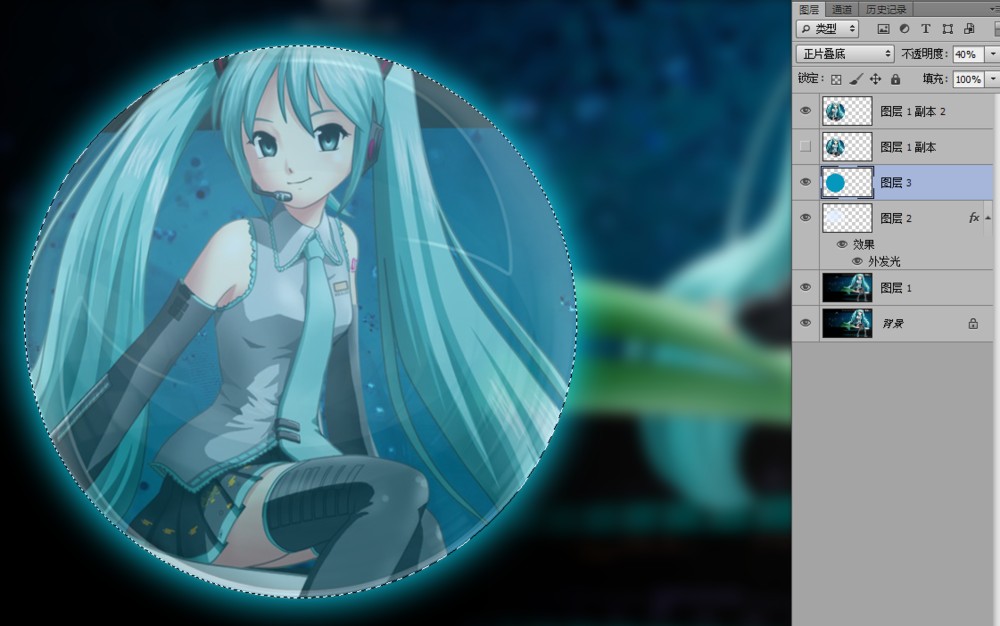
这个图层实质上在这个教程里面作用不是很明显,主要是降低气泡的亮度,如果你在做其它素材效果的时候,有一些素材比较亮色的,需要调整气泡亮度的,就可以用这个图层来调整亮度(我是放弃不用蒙板,用蒙板也可以完成这个效果,毕竟1颗星难度的教程)
步骤6、选图层 1 副本 2,Ctrl+M 曲线工具,调整一下明暗效果
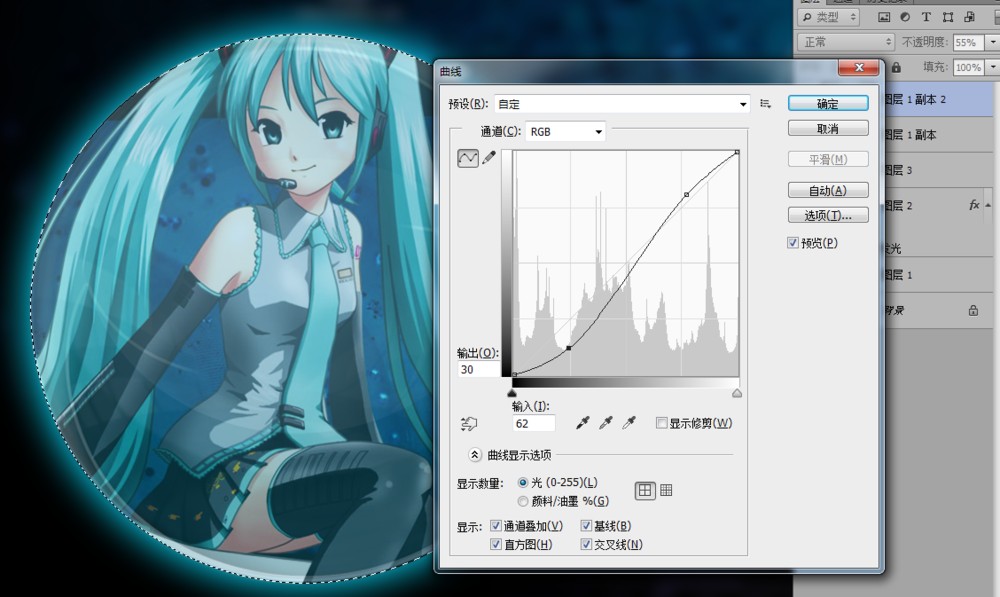
调整好之后整体效果就是这样了
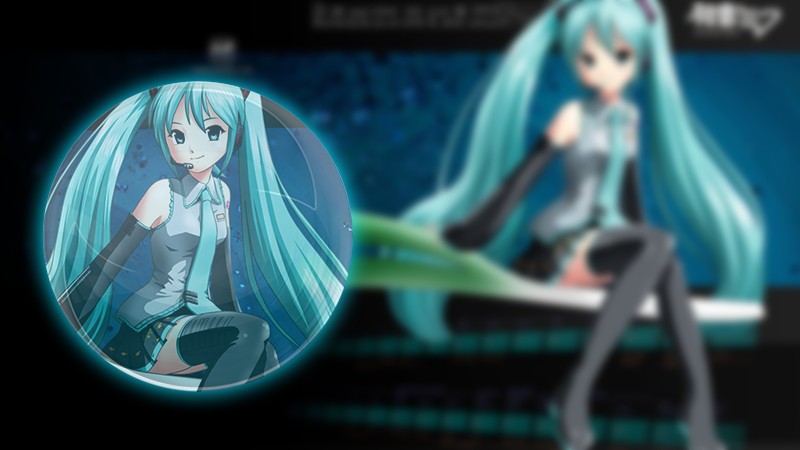
步骤7、新建一个图层 (图层4),画笔颜色调成白色 FFFFFF,不透明度100%,选择碎玻璃笔刷,按 [ 键 调小笔刷大小,在适合的位置,画个笔刷。
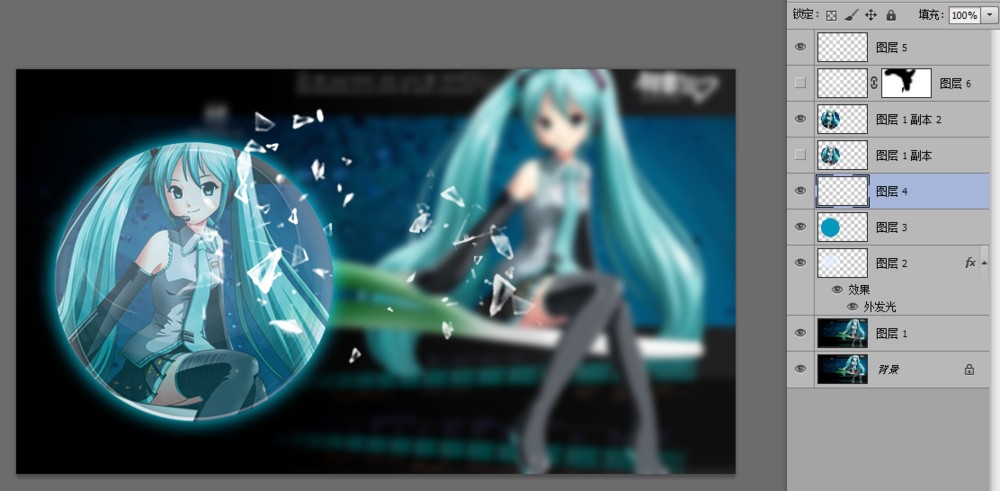
然后滤镜—–锐化—-智能锐化,调整碎片玻璃的清晰度
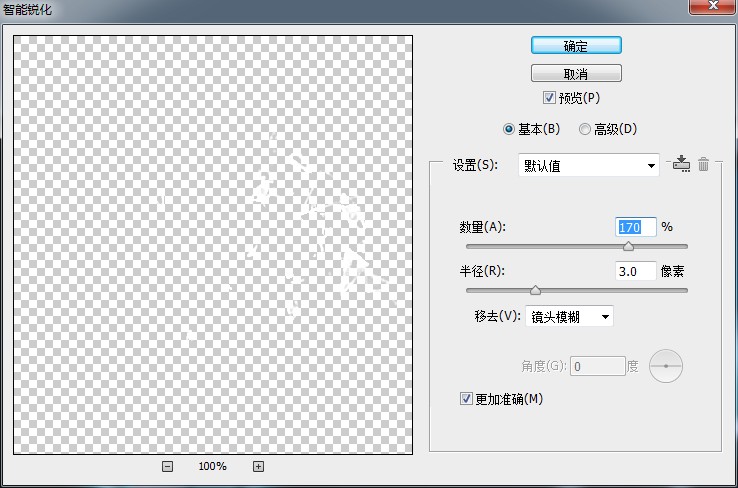
然后用变形工具调整好角度,并且用自由选区工具调整碎片的位置
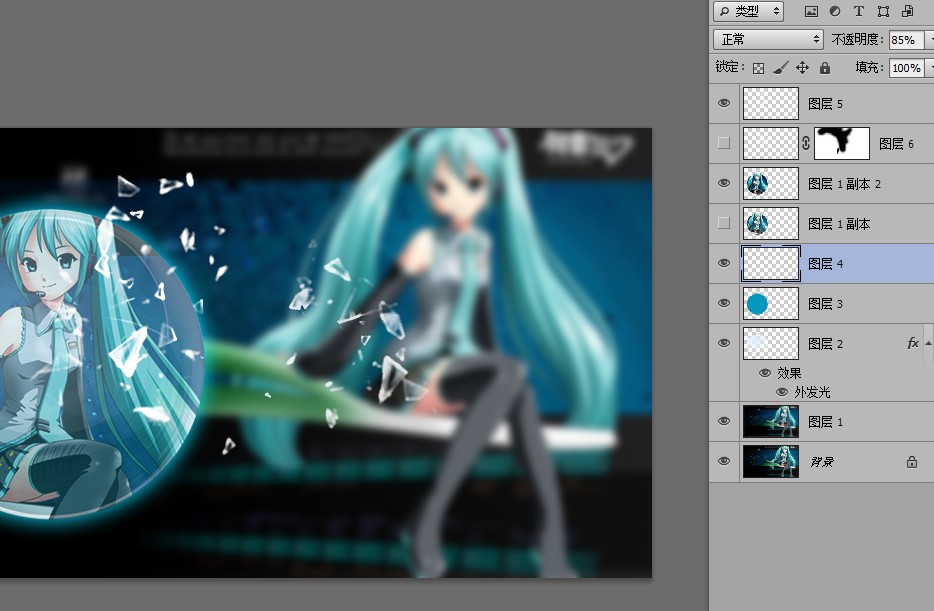
步骤8、新建一个图层,笔刷选择破碎效果然后在球面上画一个碎裂的玻璃,然后 图层—-图层蒙板—-显示全部,给他添加一个蒙板,然后用柔性画笔,不透明度50% 把一些没用的擦掉
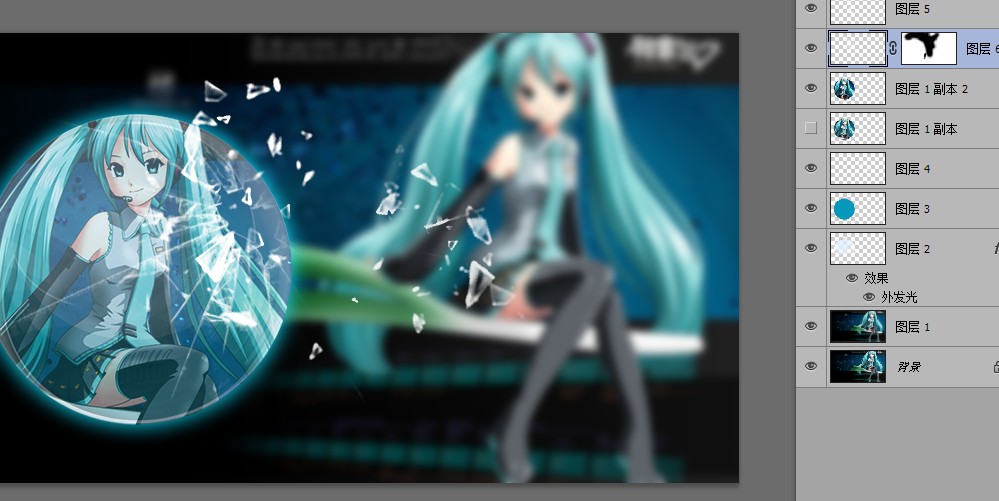
为了让这个破口更加逼真一些,选择气泡图层,用钢笔工具在缺口的地方画个路径出来
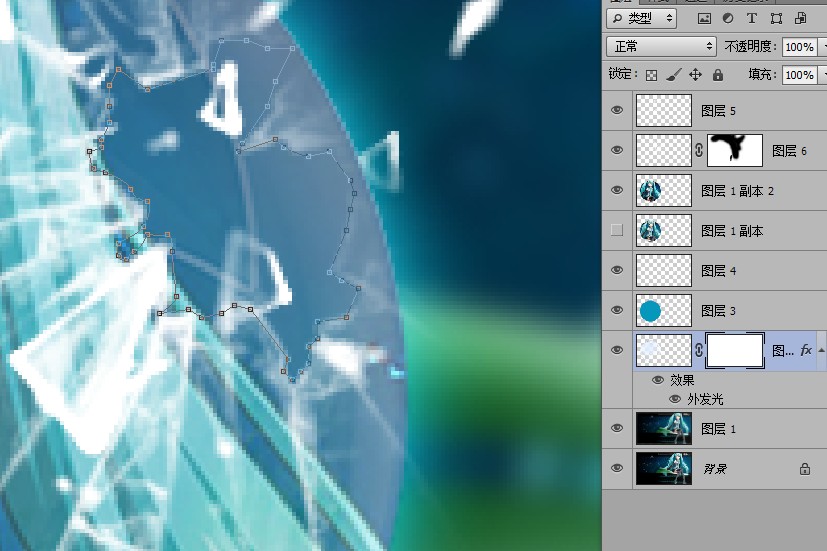
然后也给它一个蒙板,按Ctrl+回车 把路径转为选区,再用柔性画笔,不透明度13% 在破口选区内,擦一擦,这样可以增加气泡破口的透明度。

结束,最终效果如下:

各位也可以发散自己的想象力,更换其它素材,比如女朋友,老婆之类的相片。

包括也有不少人看过的精灵球,也是可以利用这个方法来制作,不过要达到网上看到那种效果的话,背景素材很挑剔(要颜色深色的),比如这个效果

写在后面的话:听说幸福是一颗玻璃球,掉在地上就成了玻璃碎片。在拾碎玻璃片时,如果不小心翼翼,就会被尖锐的玻璃碎片扎破,让那些拾碎片想要幸福的人,疼痛不已。其实生活就是一些伤害,一些挫折,一些无奈,一些感叹。想要幸福只能用自己的双手去努力,去争取,去改变!最后非常感谢您的阅读!祝您幸福!
更多相关合成教程:
本文为作者分享,翼虎网鼓励从业者分享原创内容,翼虎网不会对原创文章作任何内容编辑修改!如作者有特别标注,请按作者说明转载,如无说明,则转载此文章须经得作者同意,并请附上出处(翼虎网)及本页链接。
原文链接:http://www.yiihuu.com/twjc/29332.html
作者:P大点S



